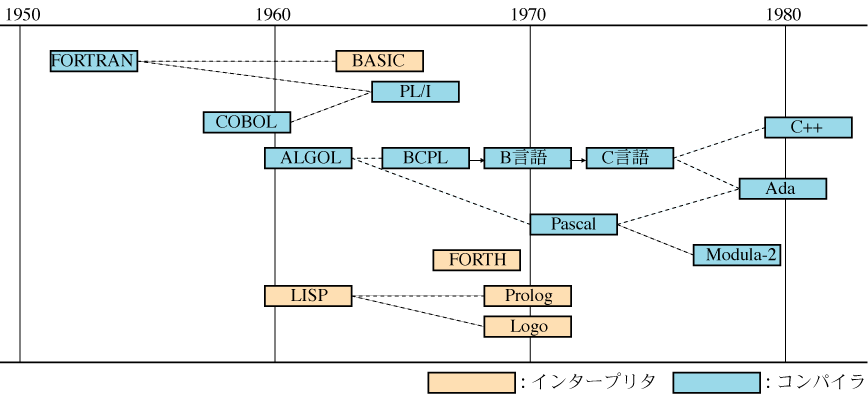
プログラミング言語の系譜
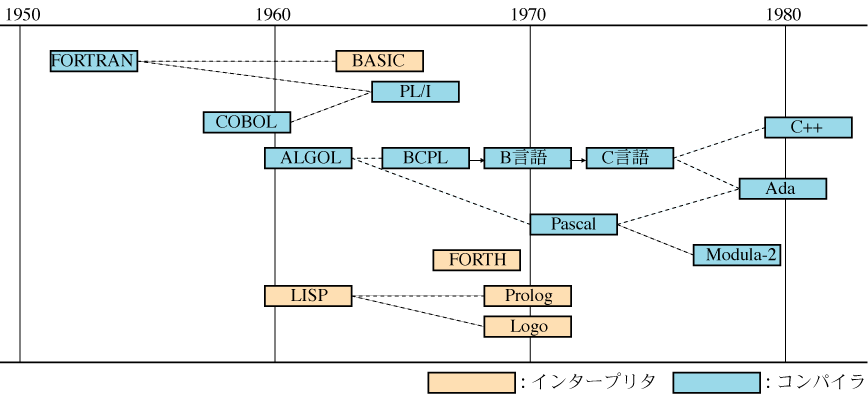
プログラミング言語の系譜
![]()
アプリケーションフォルダの中のユーティリティフォルダ
![]()
ユーティリティフォルダの中のターミナルアイコン
slayer と表示されていますが,これは個人のMac OSの設定によって変わります。)slayer:~ ログイン名 $lsコマンドで,自分のホームディレクトリ(ディレクトリという用語は,MacやWindowsのフォルダという用語と同じように理解して下さい。)にあるファイルの一覧を表示してみましょう。slayer:~ ログイン名 $ ls(enter)pwdコマンドで,現在のディレクトリの名前を表示してみましょう。slayer:~ ログイン名 $ pwd(enter)catコマンドで,ファイルの内容を表示してみましょう。slayer:~ ログイン名 $ cat itv.c(enter)![]()
アプリケーションフォルダの中のテキストエディットアイコン
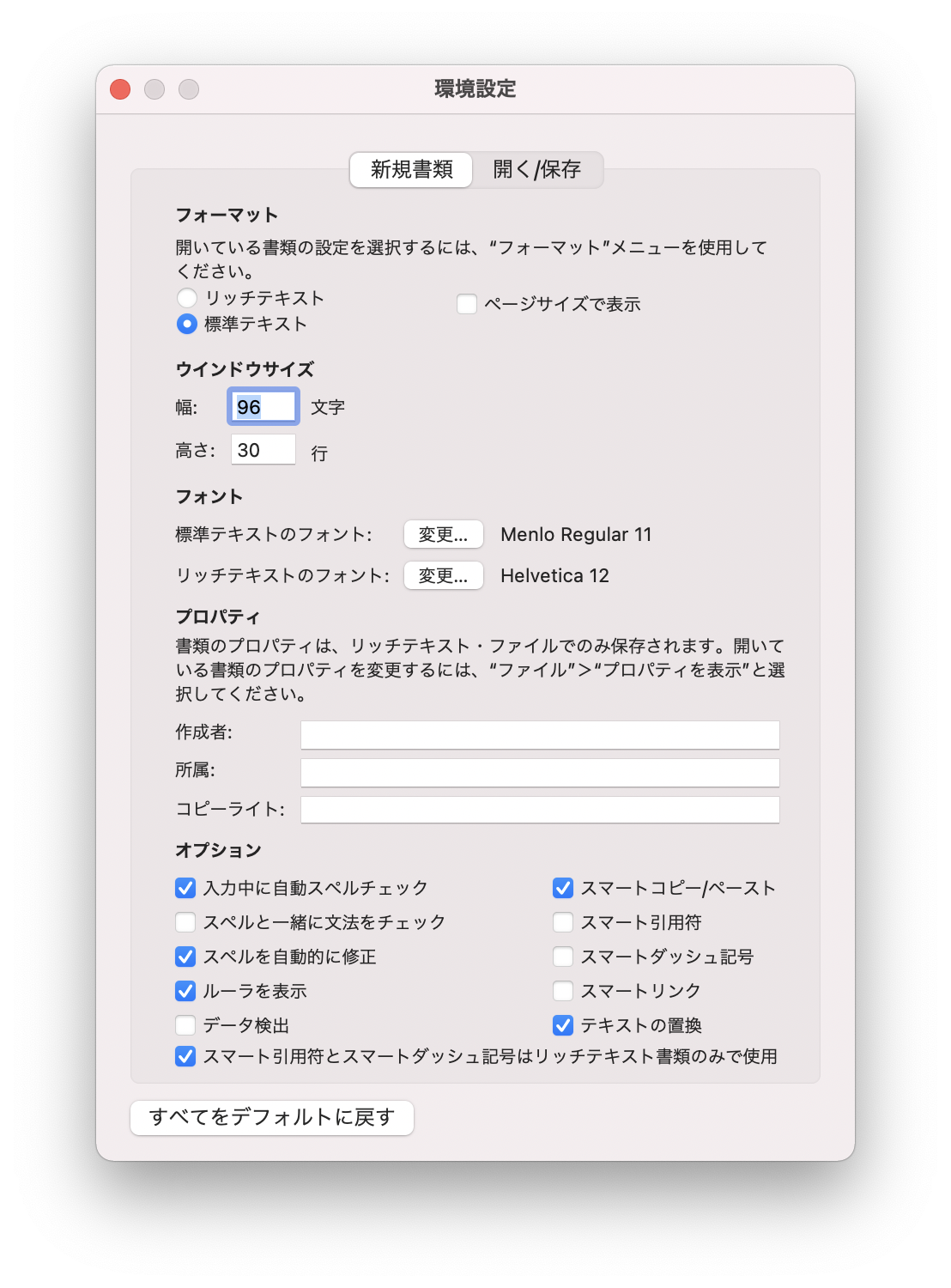
テキストエディットの[環境設定]ダイアログボックス
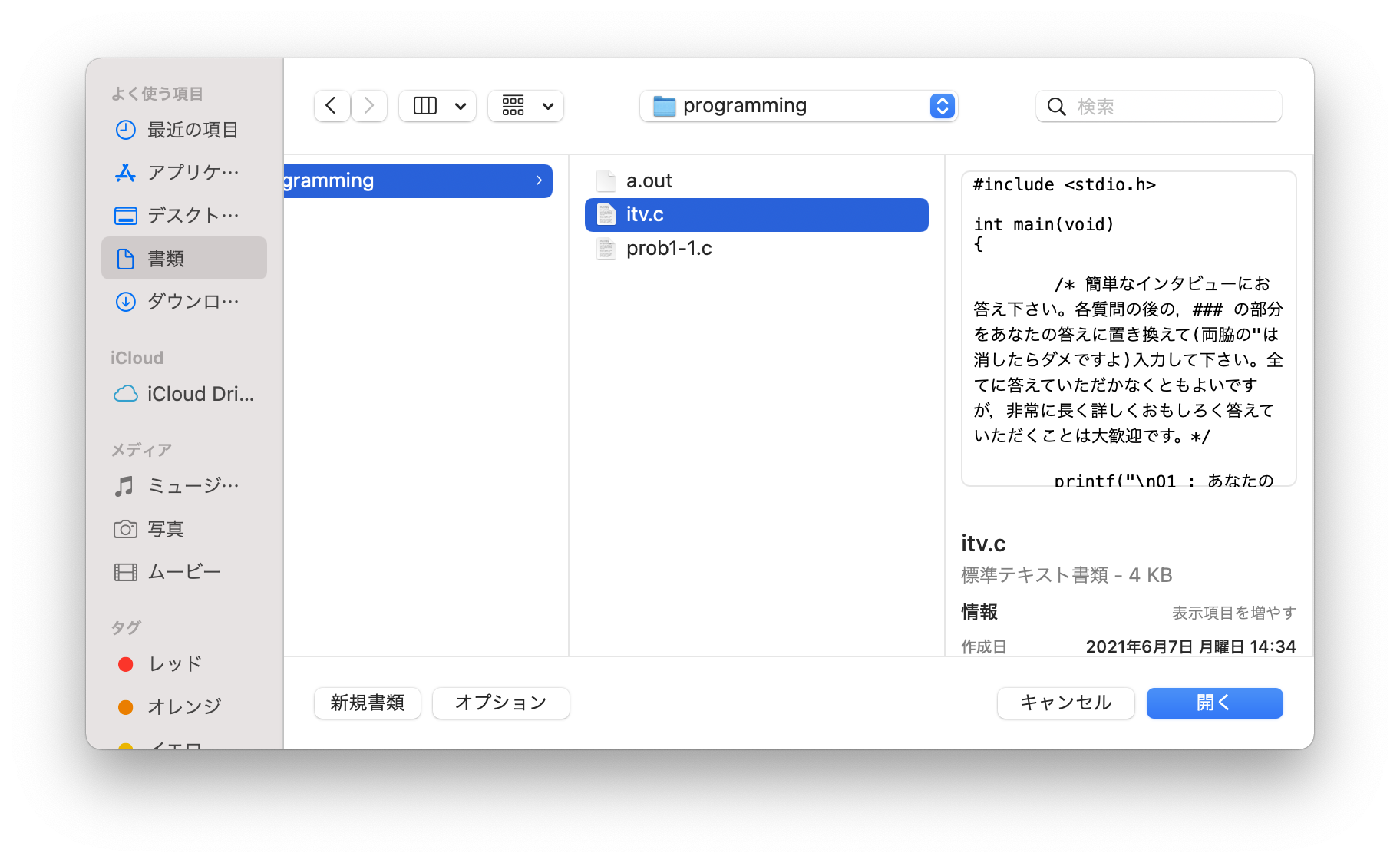
テキストエディットの[開く]ダイアログボックス

テキストエディットの[タイトルバー]
gcc です。先程編集・保存したprob1-1.cという名前のソースプログラムをコンパイルしましょう。clです。)slayer:~ ログイン名 $ gcc prob1-1.c(enter)(Windowsの場合, cl prob1-1.c(enter))lsコマンドで a.out というファイルができているか確認してください。このファイルがコンパイルしてコンピュータが理解できるようになったプログラム(実行形式のプログラムという)です。dirコマンドでprob1-1.exeができているか確認してください。)slayer:~ ログイン名 $ ls(enter)a.out(Windowsの方は, prob1-1.exe)を実行させてみましょう。実行のさせ方は,他のUNIXのコマンド(lsなど)と同様です。slayer:~ ログイン名 $ a.out(enter)(Windowsの場合, prob1-1.exe(enter)) a.out: コマンドが見つかりません.slayer:~ ログイン名 $ ./a.out(enter)(Windowsの場合, ./prob1-1.exe(enter)) コンピュータの勉強のコツは,「習うより慣れろ」であるとよく言われています。この授業では,プログラミングという作業の特徴を活かし,自分の書いたいろいろなプログラムを実際にコンピュータに実行させ,コンピュータがどのような反応を示すのか体験することによって,自らコンピュータの世界に飛び込んでみて下さい。
| コンピュータの利用技術を学ぶためには,知識や技術を頭で覚えることも大切であるが,それと共に手を動かして,コンピュータを操作してみることで,始めて身につくものである。 |